
Az idő múlásával a rendszer sok sajátos szemetet halmoz fel "törmelék" formájában a törölt programokból, eltömíti a nyilvántartást és így tovább. Természetesen meg kell tisztítani ezt a dolgot.
A hulladék eltávolításához a számítógépről speciális programokat kell használnia.
Jelenleg a legnépszerűbb program marad CCleaner.
Mindent megtesz, amire szüksége van - megtisztítja a rendszert és a nyilvántartást.
A számítógép tisztítására szolgáló programot letöltheti a hivatalos webhelyről, ha kiválasztja az ingyenes verziót (ingyenes).
A telepítés után megjelenik egy ablak, ahol a fül nyitva van takarítás (1), ebben az ablakban a Windows és az Alkalmazások lapon megadhatja, hogy mit kell keresnie (megadhatja, de meghagyhatja, ahogy van). Ezután kattintson a gombra elemzés (2), megkapjuk a "szemetet" listát (a jobb egérgombbal a sorra kattintva megismerheti az egyes talált fájlok részletes eredményeit), amelyeket a gomb megnyomásával sikeresen törölhetünk takarítás (3). Hogyan tisztítsuk meg a számítógépet a szemetről
Hogyan tisztítsuk meg a számítógépet a szemetről
a fül hasonló módon működik A nyilvántartás, csak a gombok neve különbözik - Keresési problémák és helyes illetőleg.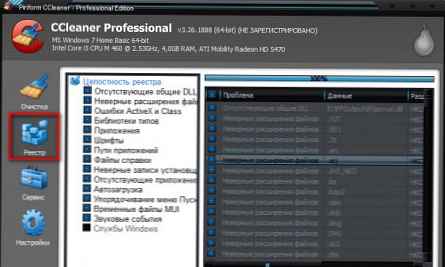 Hogyan tisztítsuk meg a számítógépet a szemetről
Hogyan tisztítsuk meg a számítógépet a szemetről
Itt tudnia kell, hogy a „Javítás” gombra kattintás után megjelenik egy ablak, amelyben javaslatot tesz a rendszerleíró adatbázis biztonsági másolatának mentésére. Természetesen ezzel egyet kell értenie, és biztonságos helyen kell tartania. Ez azért történik, mert. hogy a nyilvántartással való munka mindig bizonyos kockázatokkal jár, amelyek miatt a számítógép egyáltalán nem kapcsol be.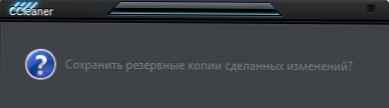
A mentés után megjelenik egy párbeszédpanel az egyes problémák leírásáról. Itt vagy mindent megnézhet, és döntést hozhat, vagy csak kattinthat a "Mindent javítani" elemre.
Az operációs rendszernek a szeméttől történő tisztításán kívül ez a segédprogram eltávolíthatja a programokat, letilthatja és engedélyezheti a programokat az indításkor (és nem csak a Windows, hanem a helyi menü és a böngészők számára is), visszaállíthatja a rendszert egy biztonsági másolatból, és törölheti a lemezeket.
Természetesen nem csak a CCleaner képes tisztítani a szemetet tartalmazó operációs rendszert. Csak azt hirdetik, mint mások. Közben vannak más ingyenes programok, amelyek néha még jobban megbirkóznak ezzel a feladattal..
Például az Auslogics Registry Cleaner ingyenes program lehetővé teszi, hogy csak a problémákat keresse meg a beállításjegyzékben, de megtalálja azt, amit a CCleaner nem talált.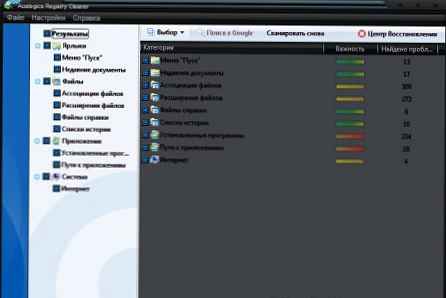 Hogyan tisztítsuk meg a számítógépet a szemetről
Hogyan tisztítsuk meg a számítógépet a szemetről
Freeware Vit Registry Fix: Ingyenes kiadás - kiváló pótlás a CCleaner számára, ugyanezt teszi, de sokkal jobban + beépített segédprogramokkal rendelkezik:
Vit Registry Optimizer - program a regisztrációs fájlok optimalizálására
Vit Disc Cleaner - a lemezek ideiglenes és más felesleges fájloktól való tisztítására szolgáló program
Vit StartUP Manager - indítási menedzser
Vit Uninstall Manager - program a telepített alkalmazások megfelelő eltávolításához
Amelyek az "Eszközök" lapon találhatók. Hogyan tisztítsuk meg a számítógépet a szemetről
Hogyan tisztítsuk meg a számítógépet a szemetről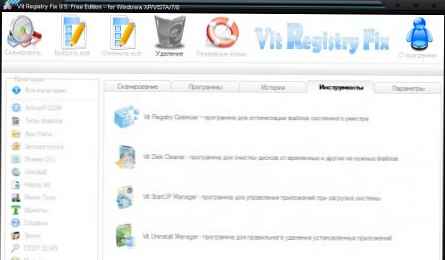 Hogyan tisztítsuk meg a számítógépet a szemetről
Hogyan tisztítsuk meg a számítógépet a szemetről
Az ingyenes Glary Utilities program szintén jó „kombájn” a szemetes rendszerének tisztítására. A következő segédprogramokkal és funkciókkal rendelkezik:
* Disk Cleaner - különféle hulladék adatok eltávolítása a helyi lemezekről;
* Lemez elemzés - a kiválasztott fájlokkal és mappákkal kapcsolatos részletes információk megjelenítése;
* Duplicate Files Finder - a lemezterület helytelen elosztásának elemzése és a duplikált fájlokat eredményező hibák keresése;
* Üres mappák keresése - üres mappák keresése és törlése az operációs rendszerben;
* File Shredder - fájlok törlése a későbbi helyreállítás lehetősége nélkül;
* Internet Explorer asszisztens - vezérelheti az Internet Explorer kiterjesztéseit és beállításait;
* Process Manager - a futó programok, azok állapotának és teljesítésének megfigyelése;
* Registry Cleaner - átvizsgálja és tisztítsa meg a nyilvántartást;
* Registry Defrag - a Windows rendszerleíró adatbázis töredezettségmentesítése;
* Parancsikon javító - hibajavítás a Start menüben és az asztalon található parancsikonok;
* Startup Manager - program indítási menedzser;
* Memóriaoptimalizáló - vezérli és optimalizálja a szabad RAM-ot;
* Tracks Eraser - az interneten található „utazások”, sütik, stb. Nyomainak törlése;
* Uninstall Manager - a felesleges programok teljes eltávolítása;
* Rendszerinformáció - különféle hasznos információk megjelenítése az operációs rendszerről és a számítógépes összetevőkről;
* Windows Standart Tools - hozzáférés a szabványos Windows eszközökhöz (lemezellenőrzés, töredezettségmentesítés, helyreállítás, rendszerfájlok és archiválás).
* Vizsgálja meg az összes telepített programot a frissítésekhez, és lehetővé teszi azok telepítését.
Általában nagyon sok „finomság” és „chipek” vannak. Hacsak a tea nem alszik 
Letöltheti az alábbi linkekre kattintva
A program hivatalos weboldala
Hivatalos letöltési oldal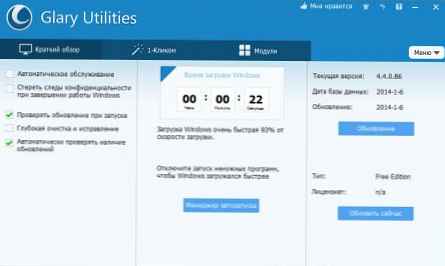
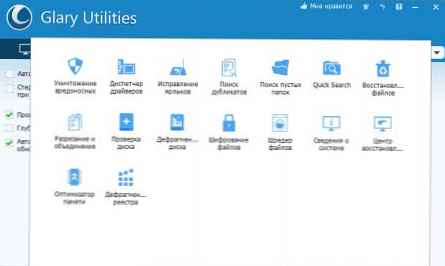
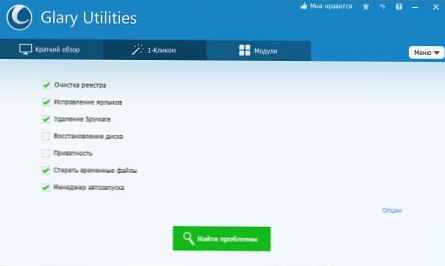
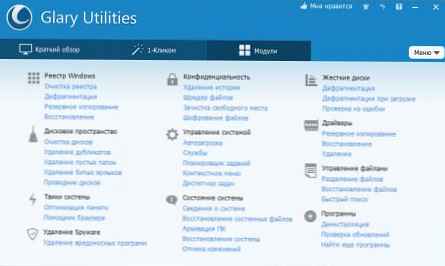
És végül, két figyelemre méltó program - JetClean és FreeSpacer. Nincs értelme mindegyikről írni - mindenkinek van egy alapelve, de érdemes odafigyelni.











